Mac OSXの設定をAnsibleで9割以上自動化する
 自分のMBPRetinaは3年前のモデルでアップデートする度に、スリープからの復帰画面がおかしくなったりしたのでOSのクリーンインストールも兼ねました。データはほとんどクラウド化されてるので残るは設定ファイルのみ。0から設定するのだるい。
自分のMBPRetinaは3年前のモデルでアップデートする度に、スリープからの復帰画面がおかしくなったりしたのでOSのクリーンインストールも兼ねました。データはほとんどクラウド化されてるので残るは設定ファイルのみ。0から設定するのだるい。
今後、0スタートするときも苦労したくない!ポチポチクリックしたくない!ということで
この記事にインスパイアされて、自分もやったので、ハマりどころとかプラスで対応したところをメモ。 9割はこれで行ける、残り1割はアプリにログインした時にクラウド同期してくれる系(Chromeとか).
githubにdotfilesやらshellにするよりも比較的容易にprogramaticallyにできたのでやってよかった。
対応したこと
- ansibleのインストール
- brewのインストール
- brewによるアプリのインストール
- brew-caskによるアプリのインストール
defaultsコマンドによるMacの設定自動化- zshの設定
- vimの設定
- gitの設定
- sshの設定
- xcodeのプラグインパッケージマネージャのインストール
xcodeインストールして利用規約に許諾したあとに
cd /path/to/repository-top && makeでプロビジョニングが終わるようになっています。
ディレクトリ構成
provisioning ❯❯❯ tree -L 1 . ├── Context.sh ├── InstallAnsible.sh ├── Makefile ├── PlayAnsible.sh ├── README.md └── provisioning/
- Context.sh ... 実行環境のコンテキスト
- InstallAnsible.sh ... pipがなければインストール、ansibleがなければインストール
- Makefile ... InstallAnsible, PlayAnsible.shのフック
- PlayAnsible.sh ... Ansibleの実行
- provisioning ... Ansibleの設定集
brewのインストール
はじめに紹介したリンクではbrewでansibleをインストールしており、brewがある前提でansibleが組まれています。
もっと自動化したかったのでansibleを先にインストールし、brewのroleのタスク内でインストールするようい順番を変えました。
Ansibleのインストール
InstallAnsible.sh
which pip >/dev/null 2>&1 if [ $? -ne 0 ]; then echo "not found command pip" echo "install pip" sudo easy_install pip fi which ansible >/dev/null 2>&1 if [ $? -ne 0 ]; then echo "not found command ansible" echo "install ansible" sudo pip install ansible fi
easy_installでpipをインストールし、pipでansibleをインストールしています。自分の環境ではsudoを付ける必要がありました。
改めてbrewのインストール
roles/brew/tasks/main.ymlの一部抜粋
- name: update brew register: result ignore_errors: True command: > brew update - name: get brew installer get_url: url=https://raw.githubusercontent.com/Homebrew/install/master/install dest=/tmp/brew_install when: result|failed - name: proceed brew installer command: > ruby /tmp/brew_install when: result|failed
brewのアップデートに失敗すればコマンドがないという前提のもと、なければbrewをインストールしています。
brewや後述するXcodeのAlcatraz、VimのNeoBundleのようにインストールスクリプトが準備されていると、楽ですね〜。
あとは、インストールするアプリを列挙するのみ
上記がbrew-caskでインストールできるアプリのリストですが、cloneしないと、全アプリのリストを確認できません。面倒な場合は、リポジトリ内検索でしらべるとヒットしてくれたりします。
defaultsコマンドによる設定値の変更
http://docs.ansible.com/ansible/osx_defaults_module.htmlによると
- osx_defaults: domain=NSGlobalDomain key=AppleMeasurementUnits type=string value=Centimeters state=present
osx_defaultsモジュールがある!Ansible先生有能すぎ!
ただし、Ansible2.0系以上で使えるのですがまだrc版で、2016年1月時点ではpip install ansibleでインストールされるstableなバージョンは1.9.4です。
したがって、実行するとモジュールがないと怒られてしまいます。
ansible --versionで取れるバージョンのメジャーバージョンが1ならcommand、Ansibleが2.0系ならosx_defaultsによる実行するタスクを用意しroleを分け、playbook_defaults.ymlとplaybook_defaults_v1.ymlを呼び分けるようにしました。
defaults内のmain.ymlは共有したいのでシンボリックリンクで対応。
本当は1つのroleにして、ansible_version.majorで取得した値でtaskのincludeを切り替えようと思ったのですが、includeされた設定はすべて構文チェックをされるらしくだめでした。
また、ansible_versionという変数があること自体は公式ドキュメントに記載されておらず、このissueで知りました。2系でundefinedになってしまうとのことだが、修正されているようです。
defaultsの設定
roles/defaults/defaults/main.ymlの一部を抜粋
# # see also https://developer.apple.com/library/mac/documentation/Darwin/Reference/ManPages/man1/defaults.1.html # mac_defaults_settings: - { domain: com.apple.ImageCapture, key: disableHotPlug, type: bool, value: false, } mac_global_domain_defaults_settings: - { key: InitialKeyRepeat, type: int, value: 13, } - { key: KeyRepeat, type: int, value: 3, }
設定が増えてきたらドメイン別にファイルを分けて、includeするといいかも。
global_domainの設定に関してはドメイン指定が不要なので別リストとして持っています。あとは、これらをループして設定するタスクを書けばOK
defaults_v1/tasks/main.yml
- name: command: > defaults write {{ item.domain }} {{ item.key }} -{{ item.type }} {{ item.value }} with_items: mac_defaults_settings when: mac_defaults_settings - name: command: > defaults write -g {{ item.key }} -{{ item.type }} {{ item.value }} with_items: mac_global_domain_defaults_settings when: mac_global_domain_defaults_settings
一部抜粋でしたのが設定できる値はいろいろあるので、こちらも参照ください
zshのインストールと設定
roles/zshではzshのプラグインマネージャantigenとpreztoのインストールを行っています。
ここはハマりました。antigenの設定ファイルと読み込むようにして、ログインシェルとしてzshを設定したあとでもantigenコマンドがnot foundに。
したがって少し強引にantigenコマンドを呼んでいます
- name: append source antigen shell: > echo "{{source_antigen}}" >> ~/.zshrc when: grep_command.rc != 0 - name: install prezto through antigen shell: > source ~/.zshrc && antigen bundle sorin-ionescu/prezto executable={{which_zsh.stdout}} ignore_errors: True
zshをログインシェルに設定
以下の設定ではログインシェルにzshを設定しており、 このときにパスワードの入力が必要です。パスワードの入力に失敗しても3回までリトライするようにしています。
- name: change login shell shell: > chpass -s {{which_zsh.stdout}} register: result until: result.rc == 0 retries: 3
パスワードはタスクの序盤で入力が要求されるのでの直前に
osascript -e 'display notification "Prease input password in terminal" with title "osx-provisioning"'
を実行してあげると
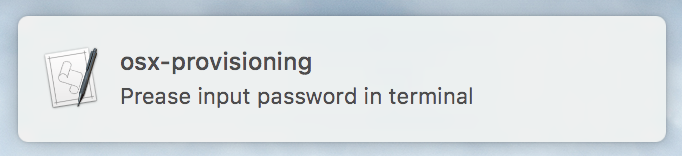
こんな感じで、notiをしてくれます。
sayコマンドで喋ってもらうのもいいですね(笑)
xcodeのプラグインパッケージマネージャ(Alcatraz)のインストール
これはダウンロードしてシェルを実行するだけでした。
sshの設定
鍵をリポジトリに含むわけにも行かないので、ここはほぼ手作業。.sshで~/sshにシンボリックリンクを貼るようにしました。
sshディレクトリにプライベートリポジトリを配置すれば良いかなと。submoduleにしなかったのはpublicリポジトリからprivateリポジトリに依存するのは微妙だなと思ったので。
設定ファイルのImport
ほとんどのアプリでは設定のexportとimport機能がついています。例えば、karabenerは設定ファイルをshellとしてexportしてくれるので、exportしておいてkarabenerをインストール後にshell実行すれば設定を復元することができます。
こんな感じ
$ /Applications/Karabiner.app/Contents/Library/bin/karabiner export #!/bin/sh cli=/Applications/Karabiner.app/Contents/Library/bin/karabiner $cli set remap.doublepresscommandQ 1 /bin/echo -n .
今回、自分はこの設定たちをexportする前にSSDのクリーンをしてしまったので後悔。これから作っていく予定。
まとめ
これでPC買い替えも、会社のPCの環境構築も、クリーンインストールも怖くない!!そして、まだまだdefaultsの設定が足りてないのでやらねば!
参考
ブログなど
公式docks
please fork me!
追記
brew caskでインストールしていたアプリを幾つか、AppStore経由でインストールできるように改修した。
OSXのコマンドラインからすると捗った設定リスト
上記で紹介されていたiPhoneを接続した時に写真アプリの自動起動を防ぐターミナルでのコマンド
defaults write com.apple.ImageCapture disableHotPlug -bool NO
これ便利。実は他にもある。さらに、コマンドライン経由から設定することで、設定アプリではUI上不可能な値も設定できるので設定してまとめてみた。
フォーマット
まずはdefaultsコマンドのフォーマットから
一般的なフォーマット
サードパーティ製のアプリも含め、Dockの設定などがこちら。
書き込み
defaults write DOMAIN KEY -TYPE VALUE
読み込み
defaults read DOMAIN
グローバルドメイン
グローバルドメインと呼ばれる領域がある。これはジェネラルな内容、キーボードのキーリピート設定やマウスのカーソル移動速度などが設定される領域。
書き込み
defaults write -g KEY -TYPE VALUE
読み込み
defaults read -g
設定できるドメインを調べる
man defaultsしましょう。マニュアルを読もう。
defaults domains
↑を実行すると設定可能なドメインのリストの取得ができます。
~/ ❯❯❯ defaults domains 2BUA8C4S2C.com.agilebits.onepassword4-helper, MobileMeAccounts, com.agilebits.onepassword4, com.alfredapp.Alfred, com.apple.AddressBook, com.apple.AppleMultitouchMouse, com.apple.AppleMultitouchTrackpad, com.apple.BezelServices, com.apple.CalendarAgent, com.apple.CallHistorySyncHelper, com.apple.CharacterPicker, com.apple.CloudPhotosConfiguration, com.apple.CommCenter.counts, com.apple.CoreGraphics, com.apple.Dictionary, com.apple.FolderActionsDispatcher, com.apple.GEO, . . .
したがって、defaults read domainして設定したいアプリのドメインを調べて目的のキーのバリューを変更すればいいことになります。
全部の設定値をダンプするワンライナー
echo $(defaults domains) | tr -s ',' '\n' | while read domain; do; defaults read $domain; done;
設定を反映する
Finderなどは設定がキャッシュされていて、プロセスを再起動しないと反映されません。
基本的にはkillall APPLICATION_NAMEでいけます。Finderならkillall Finder
また、KeyboardのKeyrepeat設定は再起動不要、Trackpadはプロセスを見つけられず再ログインで対処しています。
Trackpad周り
タップでクリックを許可
defaults write com.apple.driver.AppleBluetoothMultitouch.trackpad Clicking -int 1
カーソルの移動速度を変える
defaults write -g com.apple.trackpad.scaling -float 1
遅 0 ~ N 速
隠しファイルをFinder上で可視化する
defaults write com.apple.finder AppleShowAllFiles true
すべての拡張子を表示する
defaults write NSGlobalDomain AppleShowAllExtensions -bool true
Dock
Dockの表示位置
defaults write com.apple.dock orientation -string "left"
left, bottom, rightが設定可能
オンマウスでのアイコンサイズズーム
defaults write com.apple.dock magnification -bool true
Dockを自動的に隠す
defaults write com.apple.dock autohide -bool true
アイコンサイズの変更
defaults write com.apple.dock tilesize -int 50
KeyRepeat
InitialKeyRepeat
defaults write -g InitialKeyRepeat -int 13
速 0 ~ N 遅
KeyRepeatが始まるまでのディレイ。設定アプリではmost fastで15までしか設定できないです。
KeyRepeat
defaults write -g InitialKeyRepeat -int 3
速 0 ~ N 遅
KeyRepeat中のディレイ。設定アプリでは2->6と設定値が飛んでしまうので1単位で設定できないです。
参照
ここを参照すればいろいろ便利に設定してるし、設定の説明をしてくれてる方々がいるのでおすすめ〜
応用
こんな感じでコマンドライン化することによって設定を定義して置けるようになるのが副産物。
Ansible化したのがこちら
追記
どこのことだろう?> "ここを参照すればいろいろ便利に設定してるし、設定の説明をしてくれてる方々がいる"
参照先を間違っていたので、修正しました。ご指摘ありがとうございます〜!
Vagrant上でDockerコンテナプロビジョニングとDockerコンテナプロビジョニング環境のプロビジョニングにAnsibleを使う
タイトルが長い笑
この記事はQiita Advent Calendar 2015 23日目の記事です。 前日はunchemistさんのここがヘンだよAnsible (ハマりどころと対策について)でした。
Ansibleのカレンダーが空いてたので投稿いたしましたが、もしかしたらPackerとかDockerの割合が多いかもしれませんが、ご容赦くだされば幸いです!!
今回は、
- Vagrant上でPackerでDockerコンテナのプロビジョニング環境整備をプロビジョニングする際にAnsibleを使う
- 1で作った環境上で、さらにPackerでDockerコンテナをプロビジョニングするさいにAnsibleを使う
という2点を行ったメモを紹介します。
記事の対象者
- Ansible, Docker, Packerを触りはじめたばかり
全体像

環境
| Apps | Version |
|---|---|
| Mac OSX | 10.11 |
| VirtualBox | 5.0.10 r104061 |
| Vagrant | 1.8.0 |
| Docker | 1.7.1 |
| Ansible | 1.7.1 |
| Packer | 0.8.6 |
まず、MacOSX上では狭義の意味ではDockerは動かないですが Installation on Macの通りにすれば、ハイパーバイザー上にDockerをホスティング&フックするラッパーツールを使うことができます
しかし、自分の環境では、Packerでプロビジョニング中に進まないという現象に陥いったことや、Vagrant完結にしてホストを汚さないようにしたかったためVagrant上で構築しました。
また、Centos6系ではkernelが2.6ですが、Dockerを起動するには3系である必要があります。
Vagrant起動時にDockerコンテナプロビジョニング環境を整える
DockerコンテナプロビジョニングにはPackerを使うので、具体的にはCentosにDockerとPackerをインストールします。
AnsibleによるVagrantBoxのプロビジョニングポイント
VagrantfileにAnsibleでプロビジョニングする旨とplaybook.ymlを指定すればOK
あとは、playbookとrolesを拡充していくのみです。
サンプル
https://github.com/matsuokah/vagrant-docker-provisionergithub.com
git clone git@github.com:matsuokah/vagrant-docker-provisioner.gitしてディレクトリでvagrant upすればpackerが使えるイメージが立ち上がります。冪等性は担保してないのでご注意ください。
ファイルツリー
├── README.md
├── Vagrantfile
└── provisioning
├── playbook.yml
└── roles
├── common
│ └── tasks
│ └── main.yml
├── docker
│ ├── handlers
│ │ └── main.yml
│ └── tasks
│ └── main.yml
└── packer
├── files
│ └── packer_0.8.6_linux_amd64.zip
└── tasks
└── main.yml
VagrantfileがあるディレクトリにAnsibleの設定を置いただけですね。
Vagrantfile
# -*- mode: ruby -*- # vi: set ft=ruby : Vagrant.configure(2) do |config| config.vm.box = "centos7" config.vm.box_url = "https://github.com/holms/vagrant-centos7-box/releases/download/7.1.1503.001/CentOS-7.1.1503-x86_64-netboot.box" # provisioning config.vm.provision "ansible" do |ansible| ansible.playbook = "provisioning/playbook.yml" ansible.sudo = true end end
Ansibleのモジュール実行の前提をしらずにハマる
Ansibleではモジュールを実行するためには、そのモジュールで使われるコマンドがインストールされているという前提を満たす必要があります。 例えばUnarcive moduleでは
Note
requires tar/unzip command on target host
のように、ホスト上でtar及び、unzipコマンドが使える必要があると言及しています。
TASK: [packer | Unarchive packer to installation directory] *******************
failed: [default] => {"failed": true}
msg: Failed to find handler to unarchive. Make sure the required command to extract the file is installed.
上記のようなエラーが出た場合、commonにはそれらの前提を整えるプロビジョニングを書くなどするといいかもです。これを知らないと、ただモジュールを実行しているだけなのに・・・とすこしハマリます。
PackerでDockerコンテナのプロビジョニングを行う
サンプル
https://github.com/matsuokah/packer-container-provisioner-samplegithub.com
後は、先程作ったpackerが実行可能なbox上で↑をcloneしてpacker build template.jsonとするだけです。
template.json
{ "_comment": "Docker provisioner", "builders": [ { "type": "docker", "image": "centos:7", "export_path": "/vagrant/image.tar" } ], "provisioners": [ { "type": "shell", "inline": [ "yum localinstall -y http://dl.fedoraproject.org/pub/epel/6/x86_64/epel-release-6-8.noarch.rpm", "yum install -y python-pip python-devel libstdc++ gcc gcc-c++ kernel-devel", "pip install ansible" ], }, { "type": "ansible-local", "playbook_file": "ansible/playbook.yml", "role_paths": ["ansible/roles/common", "ansible/roles/nginx"], "staging_directory": "/tmp/docker-packer-provisioner" } ] }
やっていることは、
- centosコンテナをpull
- Ansibleをインストール
- Ansible実行
例ではnginxをインストールしてみました。
/vagrant/image.tarとしてexportしたので
$ cat /vagrant/image.tar | docker import - centos_nginx:latest $ docker run -d -i -t --name my_nginx centos_nginx:lagest "/bin/bash"
とでもすればnginxが起動できるかと思います。
動作確認するためにはVagrantfileでdockerへのポート転送のすればできるでしょう。
以上、「Vagrant上でDockerコンテナプロビジョニングとDockerコンテナプロビジョニング環境のプロビジョニングにAnsibleを使う」でした!!
リファレンス
Cocos2d-xにおけるOS依存機能利用のための実装
この記事はqiita advent calendar cocos2d-x 2015の22日目の記事です。 qiita.com
C++完結はできない
Cocos2d-xでは主にクロスプラットフォームな開発を期待して選ぶ方が多いと思います。
しかし、プラットフォーム依存な所、例えば文字の入力、課金、OS情報やユーザー情報へのアクセスをする場合にはそのプラットフォームで提供されているSDKを書く必要が出てきます。
また、Cocos2d-xで書くよりもOS依存のSDKの力を借りてネイティブで書いたほうがパフォーマンス向上に苦労しないケース(スクロールビューやGridView, CollectionViewなど)も少なくない上に、ユーザーにとっても使い慣れたUIを提供することができるというメリットもあります。
iOSの場合はObjective-CがC++への互換があるため、Objective-C++として書けばほとんど苦労せずにプラットフォーム依存な部分にアクセス可能ですが、Androidの場合はJavaでAndroidSDKをつかって書く必要がありますね。
今回はこのAndroidSDKをC++からどう使うか?そして、開発を加速させるためにネイティブを使う側(C++)からJavaもObjective-Cも同じインタフェースで呼べるようにするための設計をまとめていきます。
JNI
まずはC++からJavaを呼び出すにはJNIという知識が必要になります。一言で言えばJavaと他の言語をブリッジする機能です。
例と簡単な説明は以下に挙げますが、詳しい説明はOracleのJNIのリファレンスを読んでください。
Calc.java
package jp.matsuokah; class Calc { public static int add(int x, int y) { return x + y; } }
上記のaddをC++から呼ぼうとするにはいくつかのステップが必要です。
一番簡単なパターンで説明します。
Cocos2d-xで用意されているJNI関連のユーティリティを使った場合
struct calc { int add(int x, int y) { cocos2d::JniMethodInfo methodInfo; if (!cocos2d::JniHelper::getStaticMethodInfo(methodInfo, "jp/matsuokah/Calc", "add", "(I)I")) { throw std::runtime_error{"method couldn't found"}; } auto result = methodInfo.env->CallStaticIntMethod(methodInfo.classID, methodInfo.methodID); methodInfo.env->DeleteLocalRef(methodInfo.classID); return result; } }
順に流れを説明すると
- 文字列で定義したクラス名、メソッド名、メソッドのシグネチャを手がかりにstatic methodの情報を取得
- なければ例外を投げる
- メソッドをコールする
- JNI関連のオブジェクトを開放する
- 返却
- 文字列で定義したクラス名、メソッド名、メソッドのシグネチャを手がかりにstatic methodの情報を取得
これだけで、なんじゃこりゃ状態ですよね。
特にメソッドの情報を取得するところや、オブジェクトの開放は書くたびに頭を悩ませてくれそうです。
シグネチャが変わっても文字列なので、ランタイムでエラーになるまで気づかないかもしれません。
しかし、クラス名やメソッド名の検出はできないものの、シグネチャはテンプレート引数から自動生成、オブジェクトの開放はstd::unique_ptrを使えば意識しなくて済みそうです。
ということで、業務ではcocos2d-xのJniHelperを置き換えるライブラリを開発しました。(公開はできませんが擬似コードで方針を幾つか書きたいと思います)
今では例えば、WebViewを使う際には
void WebViewRef::load(const std::string& uri) { auto env = get_env(); jni::call_method<void>(env, this->ref_.get(), webview::load, uri); }
上記はuriをロードする場合のメソッドです。リターン値、メソッド名、メソッドの引数を指定するだけで済むようになったのでJavaのメソッド追加やシグネチャの追加がとても楽になりました。
ブリッジ部は他のOSも絡むので以下にiOSとAndroidを含めたクラススタックを載せ、概要を説明した後で、詳細を説明します。
iOS/Android共通WebViewの全体像

共通インタフェース
void* native_ptrとしてAndroidはRef、iOSはControllerのポインタをもつ- ネイティブから伝搬する各イベントハンドラをセットできるようにしている
- 元の共通インタフェースのthisポインタをRef及びControllerに渡すことで、ネイティブからイベントハンドラを発火する
共通インタフェースの各翻訳単位の実装
void* native_ptrを各翻訳単位でキャストしてメソッドをコールする
Refクラス(Androidのみ)
AndroidのJNI関連のラッパークラス。JNIオブジェクトの確保/開放、メソッドやクラス情報の取得をテンプレート実装したもの
ネイティブ実装
Androidの場合の擬似コード
WebView.cpp
using ref_t = WebViewRef; WebView::WebView() ptr_:{new WebViewRef{this}} {} WebView::~WebView() {delete ptr_;} void WebView::load(const std::string& url) { static_cast<ref_t*>(this->ptr_)->load(url); } bool WebView::isLoading() { return static_cast<ref_t*>(this->ptr_)->isLoading(); }
WebViewRef.hpp
#include ... namespace android { class WebViewRef { ref_wrapper ref_; // ref_wrapperはjavaオブジェクト用のカスタムデリータを定義したunique_ptrのエイリアス WebViewRef(const void* ptr); ~WebViewRef(); void load(const std::string& uri); bool isLoading(); } } JNIEXPORT void JNICALL Java_jp_matsuoka_
WebViewRef.hpp
#include ... namespace android { // シグネチャ関連 struct webview { // qualified_nameはクラス名 static constexpr auto qualified_name = "jp/matsuokah/Webview"; // 以下メソッド名 static constexpr auto load = "load"; static constexpr auto isLoading = "isLoading"; . . . } WebViewRef::WebViewRef(const void* ptr) { auto env = get_env(); this->ref_ = make_ref(env, make_object<webview>(env, reinterpret_cast<std::int64_t>(ptr))); } WebViewRef::~WebViewRef() { this->ref_ = nullptr; } void WebViewRef::load(const std::string& uri) { auto env = get_env(); jni::call_method<void>(env, this->ref_.get(), webview::load, uri); } bool WebViewRef::isLoading() { auto env = get_env(); return jni::call_method<bool>(env, this->ref_.get(), webview::isLoading); } // 他のメソッドも同様に定義する . . . }
WebView.java
package jp.matsuokah; import ... class WebView { private long ptr; private native void onLoad(long ptr); WebView(long ptr) { this.ptr = ptr; } void load(String uri) { } boolean isLoading() { return true; //スタブ実装 } }
WebViewRef.cppではjni関連のライブラリをフル活用しており、実際にコールするところの実装は2行で済んでいます。
と、AndroidではこのようにネイティブとCocosの共通的なブリッジ部を開発しておりました。iOSはC++の感覚で実装できるので紹介は省きます。
最後はほぼ擬似コードにはなってしまいましたが 共通インタフェースで各プラットフォームのAPIをコールできそうな雰囲気は感じ取っていただけたかと思います。
このようにフレームワークっぽくしておくと、追加実装になった時もそれに準じて書くだけで、ブリッジしていけるので個人的には開発効率化ができたなーと感じています。
書いていて気付きましたが、pimplパターンを使えば、共通インタフェースをもう少し上手く書けそうですね。
C++初心者ならビルドはBazelでラクしちゃいましょう
この記事は 初心者C++er Advent Calendar 2015, Qiita C++ Advent Calendar 2015 15 日目の記事です.
注意
- UbuntuもしくはMac OSXの環境が作れない方はそっと閉じてください。(VagrantでUbuntuはすぐ準備できる)
- スマホアプリ畑の人間が書くので、それに向けた内容も多くなっています。
- PCからの閲覧をおすすめします。スマホで読むと、コードのレイアウトが崩れるようなので。
ビルドツールについて
みなさんはビルドオートメーションツールには何を使っていますか?
玄人界隈ではcmakeが定番です。
私が携わっているプロジェクトではgypと呼ばれるツールを使っています。
元々Chromiumで開発されていたGoogleのオープンソースの一つで、node.jsにも使われているビルドツールです。
特殊なフォーマットに従ってファイルやマクロを定義することで、設定ファイルに応じたmakeファイルやXcodeなどプロジェクトを吐き出してくれる中間的なツールで、今は開発が進んでいないようです。
さて、前振りが長くなりましたが、このgypに取って代わる次世代ビルドツールとして開発されているのがBazelです。
BazelはCookpadの技術ブログでも取り上げてられているように、C++だけではなくスマホアプリや複数言語のビルドにも対応しているので、延長線上にポテンシャルがあるという観点も含めてBazelをピックアップしました。
また、話題の機械学習フレームワークTensorFlowもBazelでビルドされてます。
少しの設定ファイルを書けば機能単位でライブラリ化や依存関係を定義できるので、初心者はBazelでラクしましょう!!!
サンプル
↑を元に、解説していきます。
Hello World
インストール方法は環境によって違うのと、簡単なので割愛します。
HelloWorldプロジェクトのファイル構成
HelloWorld
├── Makefile
├── WORKSPACE
└── src
├── BUILD
└── main.cpp
注目すべきはWORKSPACEとBUILDです。
WORKSPACE
The location of the workspace directory is not significant, but it must contain a file called WORKSPACE in the top-level directory. The WORKSPACE file may be an empty file, or it may contain references to external dependencies required to build the outputs.
Getting Started with Bazelより引用
「WORKSPACEという名前のファイルがプロジェクトのトップとなるディレクトリに必要で、他のプロジェクトへの依存性を定義するもの。依存性がなければ空ファイルとしておいておけばOK」とのこと
今回は、外部のソースに依存しないのでWORKSPACEは空ファイルです。
TensorFlowのWORKSPACEでは、外部に依存する設定が定義されていますね!
zipをダウンロードしてhashチェックしたり、gitのリポジトリをhash指定で持ってきてくれたりしてくれるので使い勝手が良さそうです!
BUILD
Bazel figures out what to build by looking for files named BUILD in your workspace
Getting Started with Bazelより引用
「BazelはBUILDと呼ばれるファイルからビルドすべきファイルを割り出す」とのこと。
つまり、WORKSPACEが外部のソースに対する依存関係の設定、BUILDが具体的なビルドの設定であり、両方ともビルドに欠かせない設定ファイルということになります。
それでは早速設定を見ていきましょう。
main.cpp
#include <iostream>
int main()
{
std::cout << "Hello World" << std::endl;
return 0;
}
まずは、ソースから。シンプルなHello Worldなので解説は不要ですね。
src/BUILD
cc_binary( name = "main", srcs = ["main.cpp"], )
main.cppをmainというターゲット名で実行ファイルを作成するという設定になります。nameのみがrequiredなパラメータです。
Makefile
all: run
BAZEL=$(shell which bazel)
.PHONY: run
run : build
$(BAZEL) run //src:main
.PHONY: build
build :
$(BAZEL) build //src:main
.PHONY: clean
clean :
$(BAZEL) clean
BazelはURIスキームライクにパッケージを定義しており、それらをdependencyとして扱うことができます。 そして、サブコマンドの後にパッケージを指定することでビルドターゲットとしてビルドを開始することができます。
Makefile内に定義してある//src:mainはsrcディレクトリ以下にあるBUILDファイルに定義されているmainというターゲット名を示していることになります。
実行してみる
make runを実行すればsrc/BUILDに定義されているmainがビルドターゲットとなり、main.cppがコンパイルされ、mainターゲットが実行されます。

失敗させてみる
セミコロンを抜いてみました

実行後のディレクトリ
HelloWorld
├── Makefile
├── WORKSPACE
├── bazel-HelloWorld
├── bazel-bin
├── bazel-genfiles
├── bazel-out
├── bazel-testlogs
└── src
├── BUILD
└── main.cpp
このように、bazelというプレフィックスでビルド関連のディレクトリ郡が生成されます。自動生成されたディレクトリやファイルは、bazel cleanで一挙に削除することができます。
HelloWorldプロジェクトではMakefileにエイリアスを定義したのでmake cleanで同様のことが可能です。
static libraryの依存関係を定義し、mainから呼び出してみる
HelloWorld出力部分をstatic library化し、//src:mainから依存関係を解決して、コールしてみます。
HelloWorldStaticLibのプロジェクト構成
.
├── Makefile
├── WORKSPACE
└── src
├── greeting
│ ├── BUILD
│ ├── hello.cpp
│ └── hello.hpp
├── BUILD
└── main.cpp
MakefileとWORKSPACEは全く一緒です。
また、hello.hpp,hello.cpp,main.cppはHello Worldの出力を関数化しただけなので記載を割愛します。
src/greeting/BUILD
cc_library( name = "greeting", srcs = glob(["*.cpp"]), hdrs = glob(["*.hpp"]), visibility = ["//visibility:public"], linkstatic = 1, )
あらたな設定が出てきましたが、雰囲気でおわかりかと思います。
まず、cc_libraryという単位に変わりました。
さらに、srcsがファイルの列挙ではなくglob関数を使っています。
お察しの通りワイルドカードでコンパイルターゲットとなるファイルを指定しています。hdrsも同様です。
visibilityはそのビルド単位の可視性となります。適切に設定することでビルド単位間の結合性を疎にできるので、必要なcc_libaryだけをpublicにすることが好ましいです。
publicにしたことで、src:mainからsrc/greeting:greetingが可視化されています。
linkstaticはフラグです。
src/BUILD
cc_binary( name = "main", srcs = glob(["*.cpp"]), deps = ["//src/greeting"], )
depsという設定が入りました。greetingライブラリに依存してるんですね〜。
実行してみる
実行結果は変わらないので割愛して、変わったところをば
~/p/h/HelloWorldStaticLib ❯❯❯ ls bazel-out/local_darwin-fastbuild/bin/src/greeting/ _objs libgreeting.a
libgreeting.aができていますね!
と、こんな感じでstatic libraryやshared libraryをつくれて依存関係もよしなにしてくれるので、コーディングに時間を割きたい初心者C++erにはおすすめなのではないでしょうか。
gitignore
*.swp *~ .DS_Store bazel-*
特に問題なければ、bazel-*のようにワイルドカードでexcludeしちゃって問題無いでしょう。
Bazelはドキュメントもしっかりあるので、「最適化オプション使いたい!」だとか、「マクロを定義したい!」だとかあれば、参考にしてみてください。Bazelで良き、C++のビルドライフを〜!
よく通っているコーヒースタンド
遅くなってすみません。。。すっかり忘れておりました。
この記事は「コーヒー Advent Calendar 2015」5日目の記事です。
俺氏について
ブラックコーヒーデビューは小学4年生位の頃。
元々は牛乳入れないとダメだったのですが、コーヒー牛乳を飲み過ぎて、腹を壊しまくった結果、牛乳入れずに飲んだら苦いものの、腹を壊さない事に感動し、飲み続けていたら「あれ?うまい!?」とはまっていった次第であります。
最近は健康診断で貧血気味と診断されコーヒー飲み過ぎてることを怒られました。
いわゆる渋谷で働く〜系のエンジニアで、渋谷に近いところに住んでいます。 渋谷周辺って結構コーヒー激戦区だったりするんですよ!
早速、おすすめをリストアップしていきますっ!
THE COFFEE SHOP
渋谷駅からは歩いて10分くらい。本日のコーヒーは300円くらいでフレンチプレスで淹れてもらえます。初めてここで飲んだ時は感動しました。 コーヒーにこだわるきっかけとなったお店です。
おいてる豆はすべてスペシャルティコーヒーなので、どれも個性がはっきりしているので、好みの豆に出会ったらリピート間違いなしです!
店員さんも気さくに色々教えてくれるので待ってる間も無駄になりません!
About Life Coffee Brewers
オフィスの目の前にあるが故に週3,4くらいで通っているスタンド。ここもスペシャルティコーヒーのみ。 ペーパードリップを感じさせないドリップ技術。淹れ方や温度を聞いたりして、やってるんですがどうも真似できないです。ミルの問題なのか・・・?
それはともあれ、外国のガイドブックにでものっているのか?というくらい外国人の観光客が多いイメージがあります。
オーナーさんは焙煎技術を競う大会で日本で3位になっていて、外国の知り合いからたまーに豆が送られて来るらしく、運が良ければ定番以外の豆が飲めることも。
年に1回ゲイシャ豆もでます
NOZY COFFEE
ここのコーヒーはどれを飲んでも甘い!家で淹れても甘い! 夏はここでアイスコーヒーをかって世田谷公園のベンチで「あついー」ってやるのが結構好きだったりします。冬は店内でゆっくりと。
また、カフェにコーヒー豆をおろしてたりするので、そこでは美味しいコーヒーを飲むことができます。
tabelog.com 会社の近辺だとここです。ここはテイクアウトでコーヒーの注文だけも可能なのでたまに行きます。
全体的に渋谷近辺かつ山の手線の外側になりましたが、この3つにいつも行っています。美味しいコーヒーさいこーーー!
同期系スマホアプリのリリースサイクル・テストについて
この記事はCyberAgent エンジニア Advent Calendar 2015の12日目の記事です。
昨日はtoguriさんのVRを追いかけるゼミやってます でした。 360度動画がFacebookで見れるようになったり、コロプラさんが白猫のVR化や株式会社360Channelを設立したりとホットな技術。PlayStationVRもお披露目されましたし、盛り上がってるんですね〜! 明日は@yudpppさんです。
今日の記事では自分が携わっているスマホの同期アバターサービスで
どのようにリリースサイクルを回しているかを紹介したいと思います。
特に
について触れていきます。
同期サービスが故に行っている、iOS/Android両プラットフォームの同時リリースオペレーションのノウハウは稀かもしれませんが、工夫ポイントでもあるので少し詳しく紹介させてください。
アバターサービスの技術スタック
フロント
- 9割がCocos2d-xで実装
- テキスト入力、ピッカー、アルバム取得などはネイティブ(Java/Objective-C)
サーバー
- Node JS, Mongo, Redis
通信は同期系通信(発言、ユーザーの位置情報など)はMQTT、ユーザーのタップドリブンの通信はhttpsで行っており、シリアライズにmsgpackを用いています。
私は職種としてフロントエンドで、C++からUIKitやAndroidSDKにブリッジする部分やネイティブに依存する部分、例えばサードパーティSDK組み込みやPush通知、課金周りを主に開発してきました。
それもあって、Google PlayStoreやiTunes Connectをよく触っていたためリリースフローに各プラットフォームの仕様などを還元することがありました。
リリースフローについて
まずは、リリースフローについて紹介します。
おおまかなリリースフロー

↑はチームで実際に使っているガントチャートに近いもので、以下のことを管理しています
- いつどのバージョンのどの機能がテスト可能になるのか
- いつどのバージョンを申請するのか
- いつどのバージョンをリリースするのか
- 特筆すべきこと(iOSアプリの64bit対応やATS、IPv6対応のデッドなど外部要因であり無視できないもの)
また、このガントに載る機能の情報は要件定義が終了し、開発が進められる状態のものです。
チーム全体のスケジュールがここに集約されているため開発陣はもちろん、マスタデータの管理者やテストチームに共有されており、共通認識を持つことで円滑にテストまで行けるようになっています。
フローを説明すると
- staging環境のアプリを準備(タグ切り)
- staging環境にて仕様テスト、強制終了箇所が増えてないかのモンキーテスト
- Apple Storeにアプリを申請
- Google PlayStoreでβ公開
- Apple のレビューを待つ
- レビューが通ったら両OSのアプリを同時にリリースする
iOSのレビュー提出日を基準にスケジュールを組み立てる
ネイティブアプリはAppleのレビュー期間がボトルネックになります。言い換えれば、リリースが若干ながらアンコントローラブルということです。
それ故に、コントローラブルであるアプリの申請日を基準に逆算してスケジュールを組んでいます。
前回のリリースからいかに短い期間で申請を出せるかが リリースサイクルを早く回す為の重要なポイントとなります。
リリースサイクルを早めるメリット/デメリット
| メリット | デメリット |
|---|---|
| ・ 新機能を早くみてもらえる ・テスト単位を小さくすることができる ・ バグの修正を早く ・ ユーザーにアプリを再認識してもらえる |
・ わずかに離脱するユーザーがいる |
圧倒的にメリットの方が大きいです。 特に注目したいのが「テスト単位が小さくすることができる」です。テスト単位、コード差分が小さいということは即ちリグレッションリスクを低くできる」ということなのです。
後は、PDCAが早く回せるのでその分アプリの改善をたくさんできるということになります。
また、ホームに埋もれていてもアップデートのバッジによってアプリを見てもらえるので、視覚的な副産物があります。(効果があるのかはわかりませんが笑)
1回のリリースサイクルは約2週間
Appleのレビューにかかるのは約7日、営業日換算で5日です。
更に申請をするまでに組み込む機能の仕様テスト及び、強制終了が増えてないかのモンキーテストを5日とっています。
(現状ではリグレッションテストが行えていないので今後の課題となっています。)
従って1回のリリースサイクルにかかる時間は最短で2週間になります。
定期的に申請までこぎつけるのはかなり骨が折れるので、Facebookが2週間に1度に必ず行っているiOSアプリの定期リリースは心から尊敬しています。
大きい機能をこのフローにのせるには
当たり前ですが、2週間単位のリリースサイクルとはいえ開発する機能によっては2週間の中に収まらない大きな機能が出てきます。
この場合は、トップダウン的に約1~3ヶ月にマイルストーンをざっくりとおいて、大枠が見えたところで2週間のスキームに落としこむという方法をとっています。 大枠はボトムアップ的に見えて来ますが、大体トップダウンのスケジュールに着地します。
また、このような機能は仕様が膨大である場合が多いです。つまり5日間のテストにも収まりません。
そこでdevelopment環境の仕様テストを行っています。
stagingと何が違うかというと、ガンガン開発中・仕様が盛り切っていないfeatureブランチのアプリだったり、ひとまず開発者が仕様を盛り込み終わったdevelopブランチのアプリだったりします。 サーバーにもテストすべき機能が盛り込まれたアプリをデプロイしてもらっています。
また、テストやデプロイするアプリの管理やテスト依頼などの細かいイテレーションはその機能の担当者がやっています。
development環境でテストすることで、仕様の定義漏れに気づくというメリットがありました。
開発者は意地悪なテストをしません。どうしても自分に都合の良いテストしかできません。なぜなら、その機能をどう使えばいいか知っているからです。
しかし、テスターさんはとりあえず同時タップしたり、SDを抜いたり、サスペンド&レジュームしたり、3G回線エミュレートしたり、電池が少ない状態にしたり、画像が数千枚ある端末でテストしたりします。そうすると、仕様が不明確な部分や、実装が漏れているエラー処理を浮き彫りにさせたり、ストレスがある状況での挙動がおかしい現象を見つけることで潜在バグの先手見つけたりすることができます。 それをstagingに前に済ませることで、差し戻しが激減され、結果的にstagingでの5日間のテストで収まるようになっています。
リリース
同期サービスならではである部分を含め、リリースについて紹介していきます。
まず特殊かもしれないポイントですが、AppStoreとPlayStoreでのリリース日を合わせる形にしています。 上位互換の無い機能がリリース、致命的なバグフィクスや運用上の都合で強制アップデートが必要になる場合、同時の方が都合がいいからです。
特に新機能はリリースと同時にキャンペーンやプロモーションを行うことが多いので、AppStoreとPlayStoreのリリースのラグを減らすことは運用上で必須事項となっています。
また、フロントのコードはCocos2d-xで実装されており、Android/iOS共にほぼ同じソースである以上、片方だけが不具合になるケースは稀なので同時リリースがリリースサイクルの観点からも最短であります。
強制アップデートの基準
- 致命的なバグフィックス
- 上位互換のない機能
- プロモーションで必要になる機能の導入やアライアンスなど、運用上の理由
以上の観点で1つでも引っかかれば強制アップデートをするようにしています。それ以外では絶対に行いません。なぜなら、せっかくアプリを遊びに来ているのにアップデートをしないと遊べないのです。
ユーザーは今、この時、アプリを使いたいのです
Androidのアプリのβ公開
社内ではHockey Appを使っており、productionのアプリはダウンロード可能となっています。また、PlayStoreにアップロードするアプリと使っているKeyStoreが同じならば課金も同様にできます。
従って、わざわざβ公開をしなくても動作確認は可能です。
では、なぜβ公開をするのか。公開ボタンを押してからPlayStoreに反映される時間のラグを防ぎ、不具合が起きるリスクを少なくするためです。
| 直接製品版に公開 | ベータ版から製品版にプロモート |
|---|---|
| 1時間〜2時間 | 3分~15分 |
実測した結果、上記のようになりました。
ちなみにiOSは公開をポチってから5分~30分です。この取り組みのおかげでAndroidとiOSのアプリ公開の時間差は30分以内に収まっています。
特に新機能はリリースと同時にキャンペーンやプロモーションを行うことが多いので、AppStoreとPlayStoreのリリースのラグを減らすことは運用上で必須事項となっています。
と、先程にも触れたように概ね、iOSとAndroid同時リリースをする上でこのβ公開は欠かせません。
リリースオペレーション
具体的なオペレーションは審査が通った後からになります。ざっくりとまとめると
- レビュー通過のメールが届く
- 営業時間が残り4,5時間あれば当日、少なければ、翌営業日にまわす(障害対応可能時間を増やすため)
- iTunes Connectで公開をポチる
- Google PlayStoreでβアプリを製品版にプロモートする
- AppStore公開される
- Google PlayStoreに公開される
- 必要であれば強制アップデート
- アプリ内お知らせやキャンペーン、ツイッターでの告知などのプロモーションを公開する
という、フローで行っています。
特に5,6は今まで述べてきたように分単位で気をつけています。 そのための仕組として、リリースを検知してHipChatに通知をするにしています。
手で確認するのも面倒ですし、アプリで確認するとキャッシュが聞いていたり、Androidのβ版のテスターアカウントに関してはすでに公開されているので、製品版の公開タイミングはわかりません。
リリース検知の手法としてはGoogle PlayStore, AppStoreの公開日をスクレイピングして、前回と差分があればリリースと見なしています。(DOMが変わったらメンテが必要)
AppStoreの例となるスクリプトを載せておくので適当に御覧ください。
リリース祝いも兼ねて通知は少しだけ、待ち遠しくなるようにしています。最近はマンネリしてるかもですが。
PlayStore

ペリーキターーーーっ!
AppStore

波キターーーーっ!

この日は13:00に公開ボタンをポチってから Google PlayStoreが10分、AppStoreが26分だったようです。従ってこの日は16分の時間差で済みました。こんな感じで、少しテンションを上げてリリースしてます↑age↑(´∀`∩)↑age↑
まとめ
以上、弊社のとある同期系アバタースマホアプリのリリースサイクルについて触れてみました。
他人のお山である以上、リリースサイクルは完全にフレキシブルにはならないものの、コントローラブルなポイントを見つけて、 リリースサイクルに落としこむという事が肝になると個人的に考えています。
文字ばかりにはなってしまいましたが、最後までお読みいただきありがとうございました。
iPhone4からのiOSユーザーがメイン機をAndroidへの乗り換えた話

筆者はsimフリー機(iPhone6)をMVNOで運用していたが、docomoのXpria Z5を契約したという話。
乗り換えにあたって「契約まで」と「メイン機の移行」でしたことをまとめてみた。
乗り換えた理由
まず、乗り換えた理由から。理由は5つ
- ハードウェア的にでできることが似通ってきた(カメラの高画質化、指紋認証など)
- 両OSで使えるアプリが増えてきた
- Appleの垂直統合的な環境からAndroidへの乗り換えやすさがサポートされてきた
- Felica(モバイルSuica, Edy, 会社の入退室カードキー統合)
- 防水/防塵
iPhone4の頃Androidは便利なアプリはほとんどiOSにしかなく、
Androidは2.3でウェブページのピンチすら重くてブラウジングがままならず、ルートをとってオーバークロックが流行っていたが
今やハードウェアの高性能化とOSやアプリの改善により差がないといえる。
今では両OSでできることがほぼ同じだが、iPhoneにはないのが電子マネーや防水/防塵。
国内で生活する上で電子マネーヘビーユーザーの自分にとって決定的となった。
そして、家のメディア周りがSONYなのでXperiaを選んだ。(BRAVIA, PS4, nasne)
Xperiaはオクタコア(コア数が8)となっており、処理重視4コア・省電力重視4コアという内訳。
処理重視と省電力重視のコアを組み合わせるのはハイスペックモデルのAndroid機ではスタンダードになっている。
契約

2015-2016冬モデルのXperia Z5(ドコモ)をヨドバシにて契約。
一括購入によるポイント付加や下取りの査定がゆるかったため、今後は契約はヨドバシですることにした。
家に眠っていたiPhone5(32G)を出した所、傷はそれなりにあったものの下取りは満額の22680円だったので。
また、ソフトバンクショップでは「MNPでの転出元simと使っている端末が一致しなければ引き取れない」と言われたので、ヨドバシではダメ元だったが引き取ってもらえた。
元々、Nexus 5をもっていたが、開発機として購入したため初期化したりOS Versionを上げたり下げたりするためメインとしては使えなかった。
乗り換えてはじめにした設定
ランチャ

初期設定ではDocomo標準の使いにくいランチャが設定されているので、まずはここから改善していく。
Nova Launcher Prime - Google Play のアプリNova Launcher Prime - Google Play のアプリ
Nova Launcherは売れてるランチャだけあって、あると便利な設定が揃っていて、安定している。
- 細かなアイコンのレイアウト(グリッド/余白)
- デスクトップでジェスチャの
- 設定のバックアップ/インポート
Nexus5でいろいろ試していて、落ちるアプリがよくあったが、一番Nova Launcherが安定していた。
アイコンバッジ

iOSだとOSレベルでサポートされているアプリアイコンへのバッジはAndroidではサポートされていない。
これはランチャに依存している模様。従って対応のランチャをインストールするなり、その設定をする必要がある。
Nova Launcherの場合、デフォルトでバッジをつける設定ができる。
バッジ設定をOnにして、バッジプロバイダアプリを設定すればバッジが表示される。
デフォルトではNova Launcherの開発者が提供するプロバイダがあるが、Missed it!がNova Launcherではおすすめされている。
Missed it!は通知のサマリをウィジット化できるアプリで、デザインや表示フォーマット、サマリに加えるアプリなどをカスタマイズすることができる。
デスクトップ

Androidの場合デスクトップが起動時の画面でウィジットをおいたり、
アプリのショートカットを置いたりとカスタムできるところであり、Androidの醍醐味となる所。
※iOSのホームがAndroidの場合、アプリドロワー(即ち、アプリ一覧)に近い。
ウィジット
アプリショートカット
- 連絡/SNS (LINE, Gmail, Slack, 電話, Facebook, Messenger, Twitter, Instagram)
- ニュース(はてぶ, Feedly, 日経電子版)
- カメラ
- タスク管理(Trello)
プリインストールアプリの無効化
3大キャリアあるある。不要なアプリのプリインストールの多さ。
これらを無効化しないと通知も鬱陶しいし、電池持ちが悪くなる気がしている。
そこでルート化なしで可能な範囲で一番最初にポチポチ無効化していった。
- AR effect
- エリアメール
- 災害キット
- ドコモクラウド
- ドコモメール
- Enchanted forest
- File Commander
- FMラジオ
- 文字編集
- NOTTV
- ドコモアドレス帳
- 音声レコーダ
- テレビ(ワンセグ)
- ドコモ音声入力
- ドコモバックアップ
- コンシェルジュ
他にもdマーケットなどオフにしたいものがあったが、オフの設定ができないようになっていた。
アンイストールできないアプリもあって非常に憤りを覚える^^;
移行したアプリ
| 1Password | Comico | DropBox | Facebook Messenger | |
| Gmail | Google Analytics | GoogleMap | Googleフォト | HipChat |
| IFTTT | Kindle | NewsPicks | ||
| PushBullet | Skype | Slack | SmartNews | SoundCloud |
| Trello | WEAR | Yahoo!乗換案内 | Yahoo!天気 | |
| はてなブログ | クックパッド | スリープサイクル | ヨドバシゴールドポイントカード | 日経電子版 | 食べログ |
よく使うもの棚卸しして移行したアプリたち。 本当に使いたいアプリは両OSにリリースされてるものが多く、iOSにロックインされることはなくなったな〜、と痛感。
- iPhoneに溜まってた写真はすべてGoolgeフォトでバックアップ
- 1PasswordはiCloud同期からDropBox同期に
- 他のアプリはそれぞれのアカウントでログインすればいいためほとんど手間なく移行完了。
特にGoogleアカウントログインのアプリはOSレベルでログインがサポートされてるので全く手間がない。
これで移行はできたと思われる。Androidもぬるさくになったし、インテントも便利。
iOSで惜しいのはポップアップの辞書くらい。
おまけ

「初期設定してください」という通知をタップしたらこの画面に飛んだ。
バックキーも聞かないし、インストールしか選択肢がない。キャリアまじこわい・・・